-
首先是在IDEA中对Maven项目打包,复制war包


-
将Maven项目放在Windows环境下的tomcat
(1) 将war包放在tomact下的webapps目录

(2)运行bin目录下的startup.bat文件,运行成功,即可通过localhsot:8008/项目名/访问
(3)若想直接通过localhost:8080/访问,打开conf文件下的server.xml,编辑如下内容,保存并退出<Context docBase="/项目名" path="/" reloadable="true" privileged="true"/>
-
将Maven项目放在Linux下的tomcat,并设置直接通过IP访问该项目(修改端口为默认端口,设置不通过项目名访问)
(1) 将复制的war包复制到Linux下安装好的tomcat的webapps目录下

(2) 通过修改server.xml文件,设置不通过项目名访问,添加如下内容:<Context docBase="/usr/local/tomcat/apache-tomcat-8.5.43/webapps/项目名" path="" reloadable="true" privileged="true"/>
(3) 修改端口为默认端口
80,添加URIEncoding="UTF-8"

(4) 配置完成之后,切换到bin目录,使用./startup.sh命令启动tomcat,之后使用ip/可以直接访问该项目。
(5) 若是输入ip进入tomcat欢迎页,则需要使用vim打开conf目录下的web.xml,删除最下部的欢迎页配置

再使用ip便可以直接访问maven项目!!! -
Maven项目放在Docker的tomcat容器下,首先是主机安装docker(个人博客有安装步骤),然后使用
(1)docker pull tomcat拉取tomcat镜像,拉取成功之后使用docker images查看镜像

(2) 启动命令
docker run -d -p 8080:8080 --name tomcat -v /usr/local/docker/docker-tomcat/tomcat-war:/usr/local/tomcat/webapps tomcat:8.5
(运行war包的方式是,在启动tomcat镜像的时候挂载本地目录下的war包)
| 命令 | 说明 |
|---|---|
| -p 8080:8080 | 将主机的8080端口映射到Docker容器的8080端口 |
| –name tomcat | 指定运行的服务的名字为tomcat |
| -v /usr/local/docker/docker-tomcat/tomcat-war:/usr/local/tomcat/webapps | 将主机/usr/local/docker/docker-tomcat/tomcat-war目录下的war包挂载到tomcat容器webapps目录下 |
| -d | 后台运行开启的服务 |
| tomcat:8.5 | 指定运行的服务和版本 |
最后,通过ip/可以直接访问Maven项目打成的war包









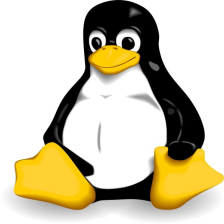














 569
569

 被折叠的 条评论
为什么被折叠?
被折叠的 条评论
为什么被折叠?








